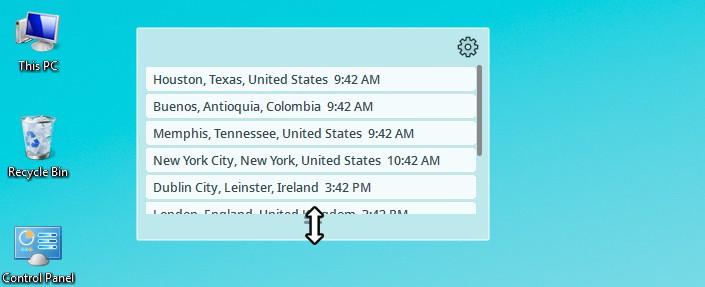Anpassen des Cyclonis World Time Desktop-Widgets
Sie können das Desktop-Widget von Cyclonis World Time umpositionieren, indem Sie darauf klicken und es an die gewünschte Position auf dem Desktop ziehen. Das Zahnrad - Symbol auf dem Cyclonis World Time Desktop - Widget ermöglicht es Ihnen auf seine Anpassungsoptionen zuzugreifen.
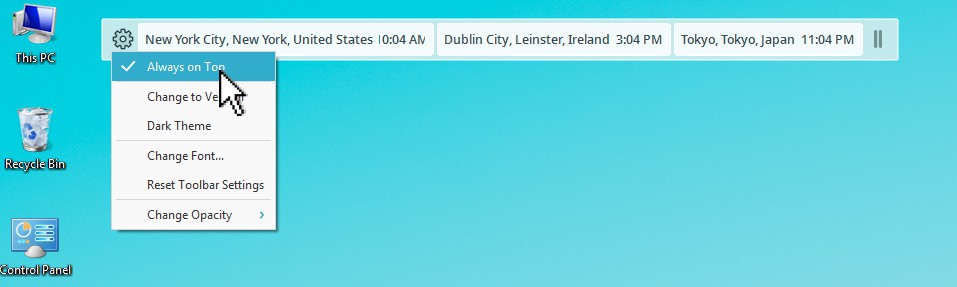
Wenn Immer im Vordergrund ausgewählt ist, bleibt das Desktop-Widget von Cyclonis World Time im Vordergrund und sollte jederzeit sichtbar sein. Wenn diese Option nicht aktiviert ist, können Sie das Desktop-Widget sichtbar machen, indem Sie mit der rechten Maustaste auf das Taskleistensymbol von Cyclonis World Time klicken und "Uhren anzeigen" auswählen .
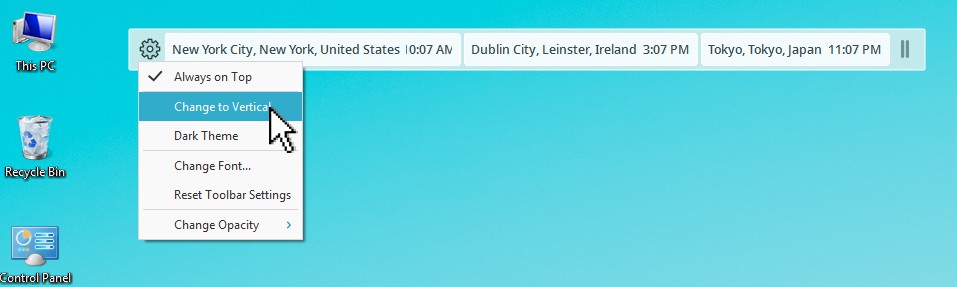
Vertikal Zuordnen ändert das Layout des Desktop-Widgets und ordnet Ihre Standorte vertikal statt horizontal an. Hier ist ein Beispiel für das vertikale Layout des Desktop-Widgets:
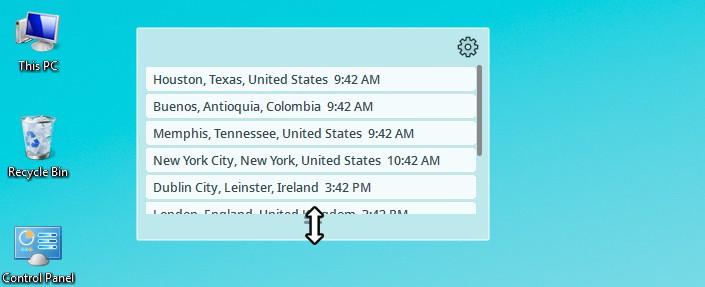
Cyclonis World Time bietet auch ein Dark Theme, die aus dem Gang - Icon - Menü aktiviert werden können:
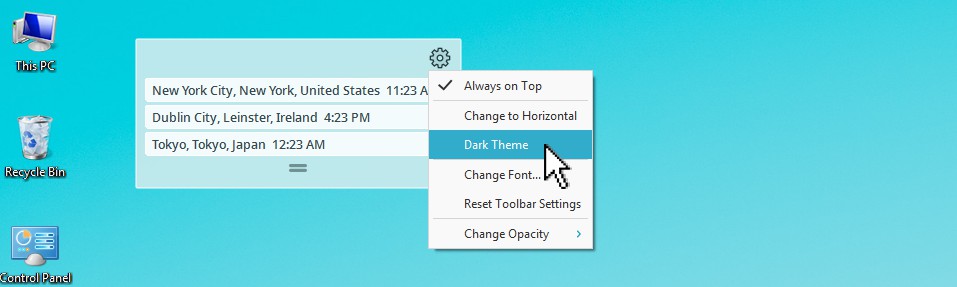
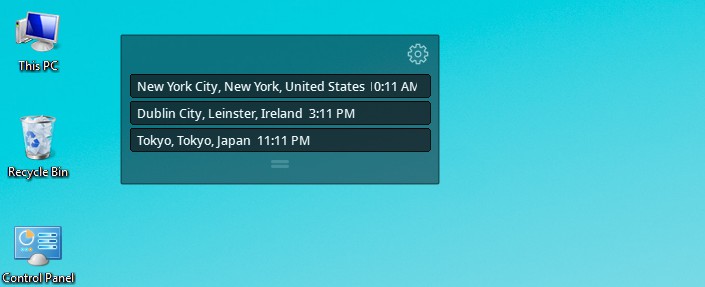
Sie können auch die Schriftart für die Uhrzeitanzeige ändern. Dazu wählen Sie Schriftart ändern ... aus dem Zahnrad - Icon - Menü und wählen Sie die Schriftart und -größe des Textes aus der im Fenster angezeigt wird .
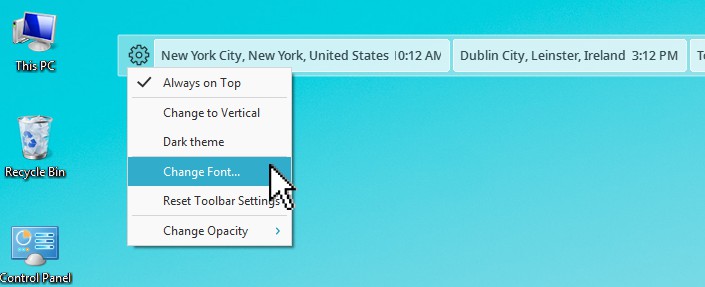
Um Ihre Auswahl zu bestätigen, klicken Sie auf Auswahl festlegen. Um die Schriftart auf die Standardeinstellungen von Cyclonis World Time zurückzusetzen, klicken Sie auf Auf Standardschriftart zurücksetzen.
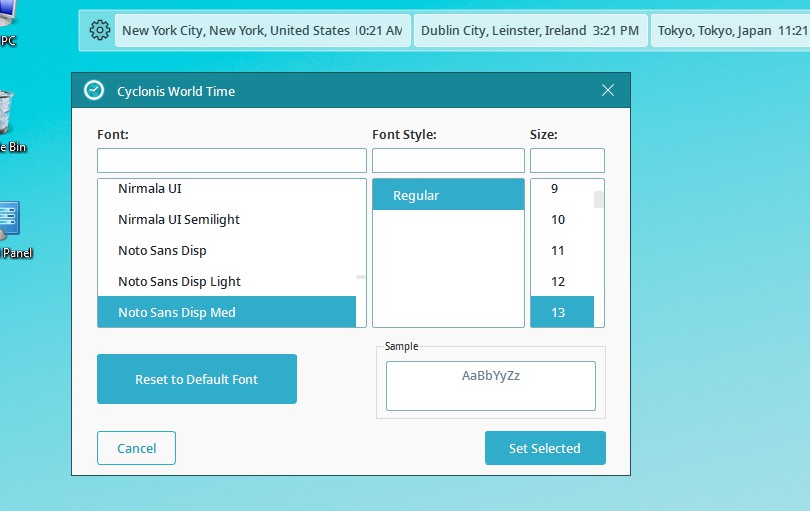
Wenn Sie alle Cyclonis World Time Desktop Widget Einstellungen wieder auf ihre Standardzustände zurücksetzen möchten, können Sie auf Toolbar - Einstellungen wiederherstellen drücken.
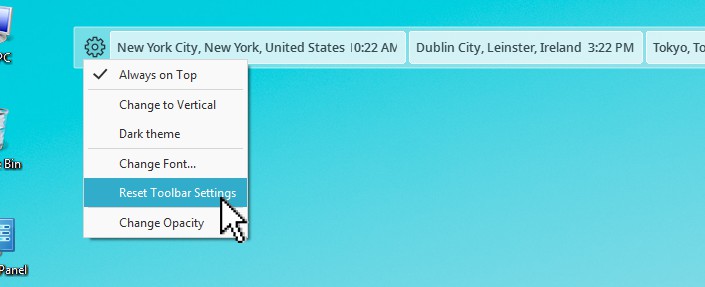
Das Zahnradsymbol- Menü verfügt auch über eine Opazitätseinstellung . Wenn Sie mit der Maus darüber fahren, wird ein Schieberegler angezeigt. Sie können den Schieberegler nach links oder rechts bewegen, um die Deckkraft des Desktop-Widgets von Cyclonis World Time zu ändern.
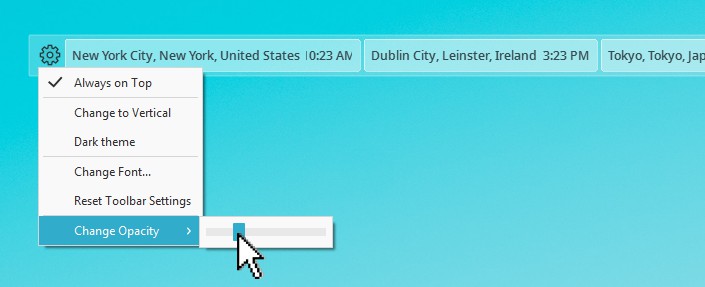
Wenn Sie den Namen eines Standorts anpassen möchten, doppelklicken Sie einfach darauf, geben Sie den gewünschten neuen Namen ein und drücken Sie die Eingabe taste .
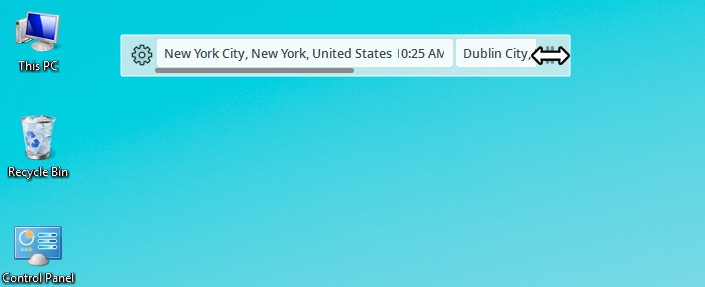
Wenn Sie mehrere Zeitzonen verfolgen, können Sie den Schieberegler zum Ändern der Größe verwenden, um das Desktop-Widget zu erweitern und zu verkleinern. Hinweis: Wenn das Widget verkleinert ist, können Sie weiterhin durch die Liste scrollen, jedoch möglicherweise werden dann nicht alle Standorte gleichzeitig anzeigt.